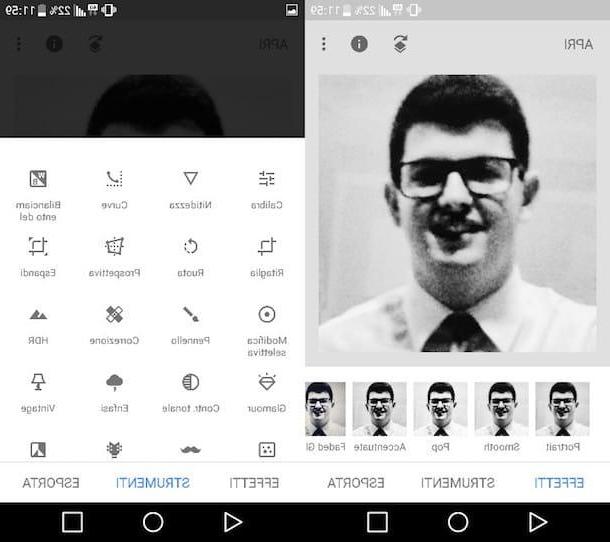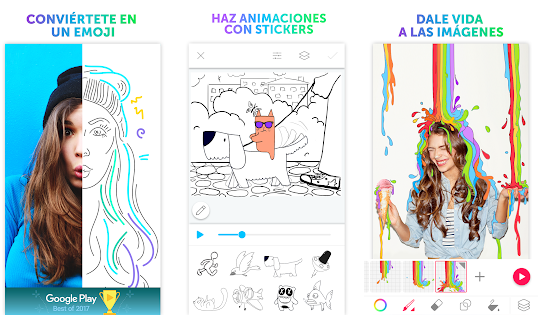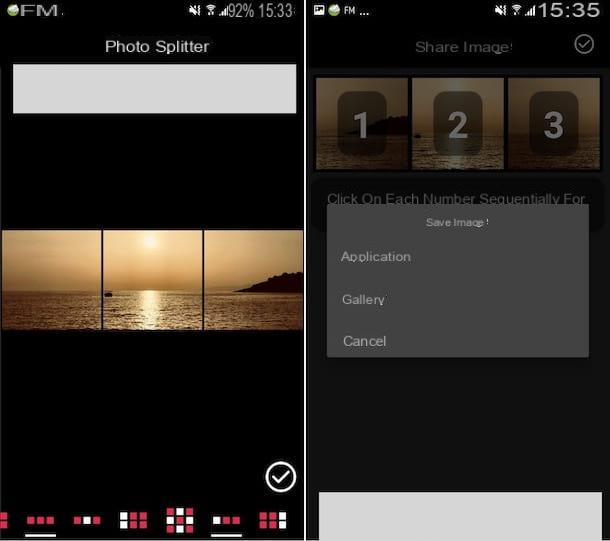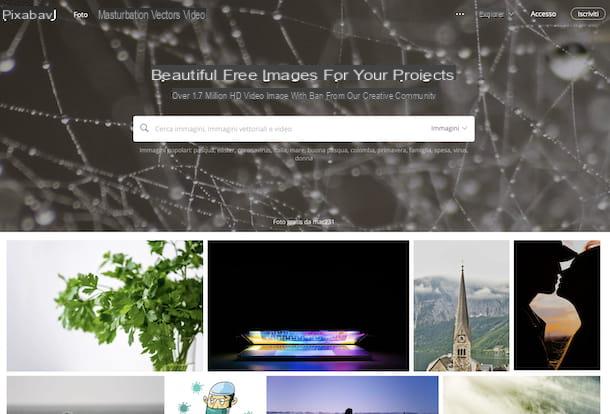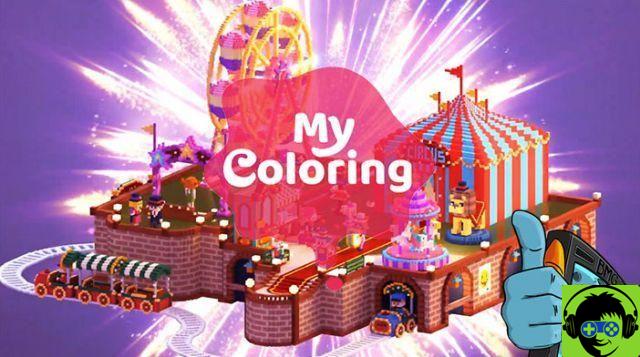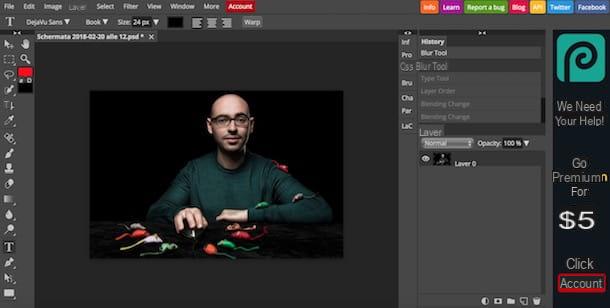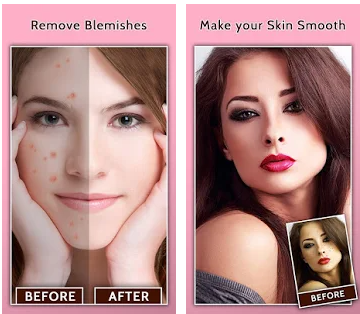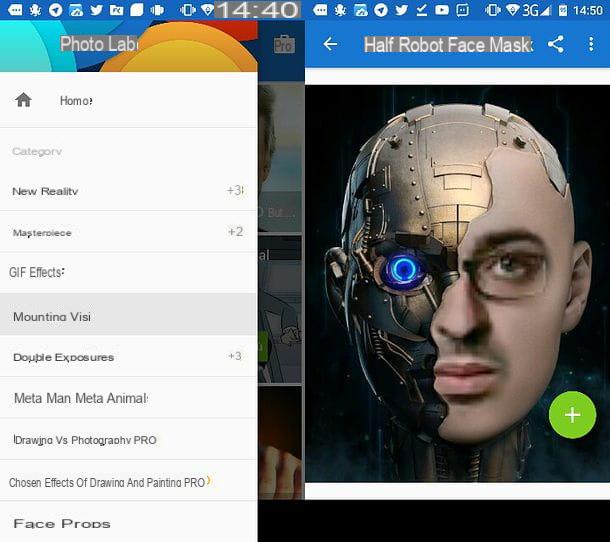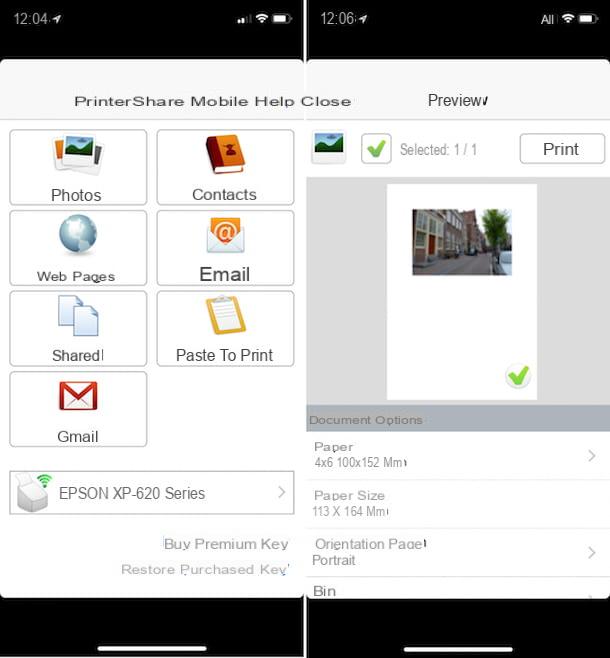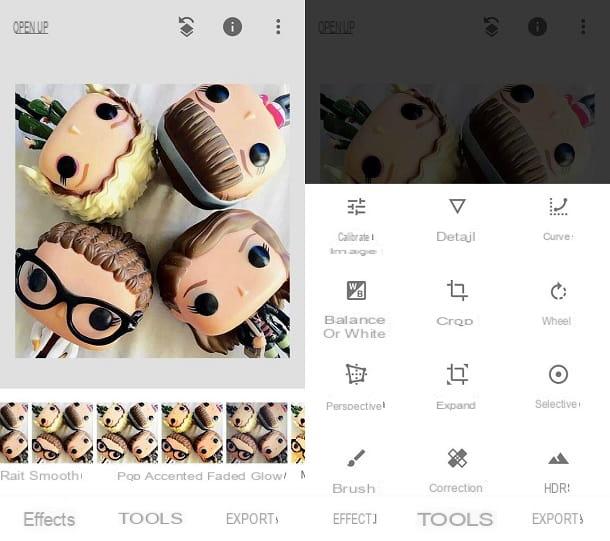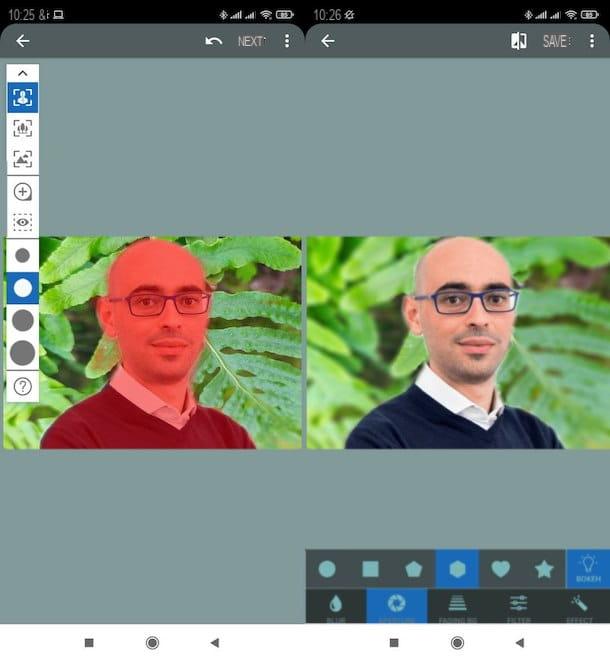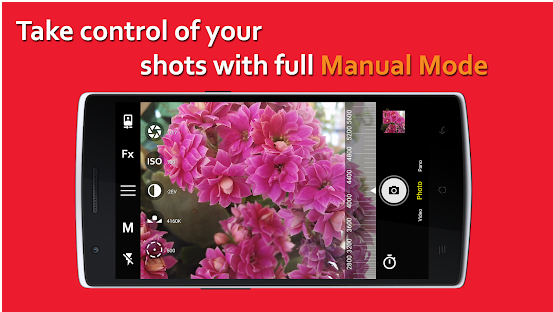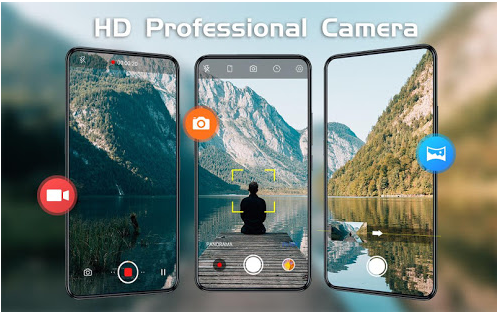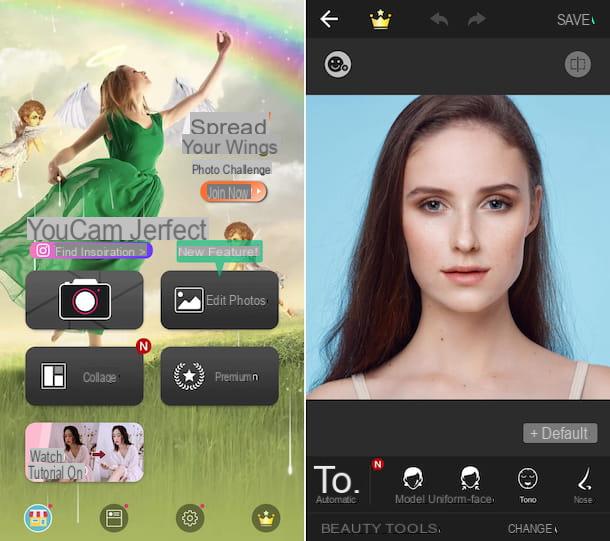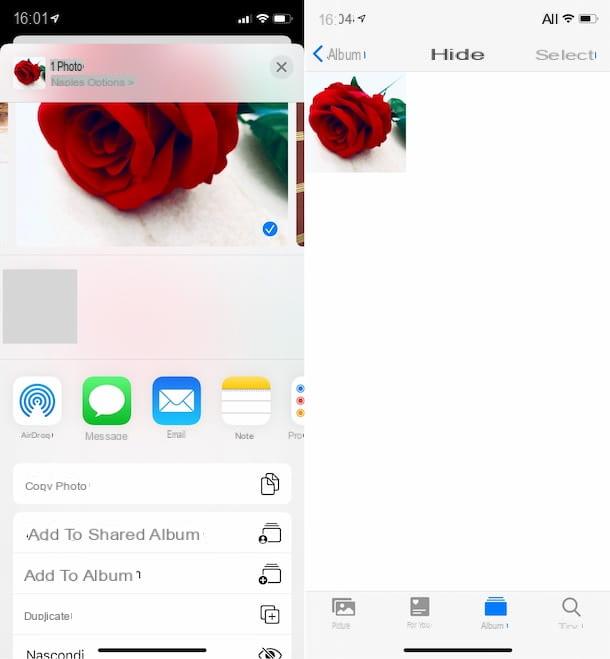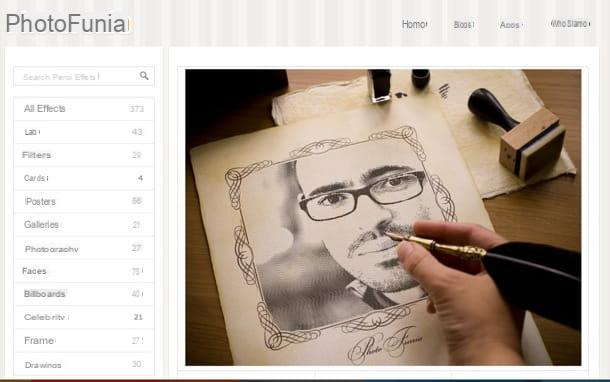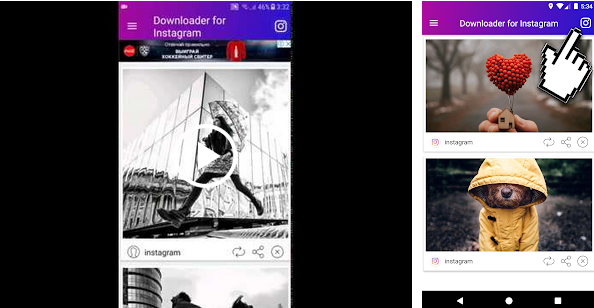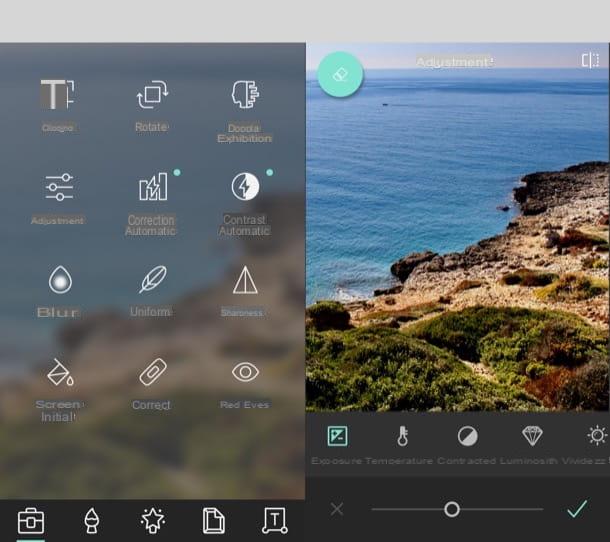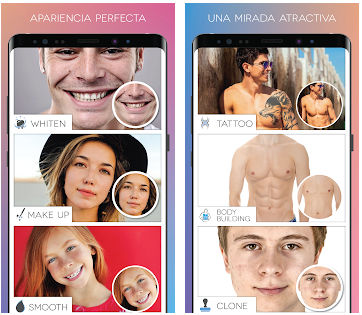Gostaria de personalizar as fotos tiradas nas últimas férias fazendo desenhos nelas? Você gostaria de compartilhar fotos exclusivas em seus perfis sociais? Se você respondeu sim a essas duas perguntas, provavelmente está procurando algum aplicativos para desenhar em fotos. Se sim, tenho uma boa notícia: você está no guia certo na hora certa!
Nos parágrafos seguintes, de fato, mostrarei alguns aplicativos para Android, iOS e Windows que o ajudarão a atingir seu objetivo, que é desenhar nas fotos usando lápis e pincéis de cor para personalizar de várias maneiras. Mas não só isso: os aplicativos cobertos por este tutorial também permitem que você adicione textos a fotos, censure detalhes confidenciais presentes em imagens (por exemplo, rostos ou nomes) e muito mais. Caberá a você descobrir e aproveitar ao máximo seu potencial.
Que tal deixarmos de lado a conversa agora e nos aprofundarmos no cerne deste guia? Vamos, fique à vontade, pegue seu smartphone e descubra quais aplicativos podem fazer mais por você. Estou convencido de que qualquer aplicativo que você escolher instalar em seu dispositivo, obterá resultados espetaculares e se divertirá muito editando suas fotos!
Aplicativos para desenhar em fotos do Android
A Google Play Store hospeda vários aplicativos para desenhar em fotos, alguns dos quais estão disponíveis exclusivamente para Android. Alguns exemplos práticos? Vou esclarecer imediatamente: aqui estão alguns aplicativos interessantes que só podem ser instalados por quem possui um dispositivo Android.
Editor interno Android
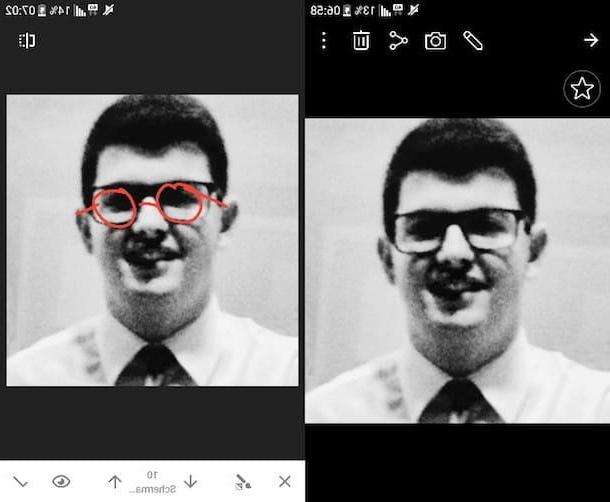
Antes de instalar qualquer aplicativo em seu dispositivo, recomendo que você experimente o editor interno presente no Android que permitirá que você desenhar nas fotos. Usando este editor, você também pode decidir não instalar aplicativos de terceiros em seu dispositivo, especialmente se você não tiver muito espaço de armazenamento livre.
Para desenhar nas fotos usando o editor interno do Android, abra o aplicativo galeria, pressione na foto que deseja editar e pressioneícone de lápis que você encontra no topo. Neste ponto, use os pincéis incluídos "padrão" no aplicativo para desenhar em sua foto e torná-la única. Assim que tiver alcançado o resultado desejado, pressione o botão ressalva para não perder as alterações feitas na imagem.
Obviamente, o editor interno disponível no Android é um tanto limitado. Se você não estiver satisfeito com o resultado desejado, experimente um dos aplicativos ilustrados nos próximos parágrafos.
Desenhe e pinte (grátis)
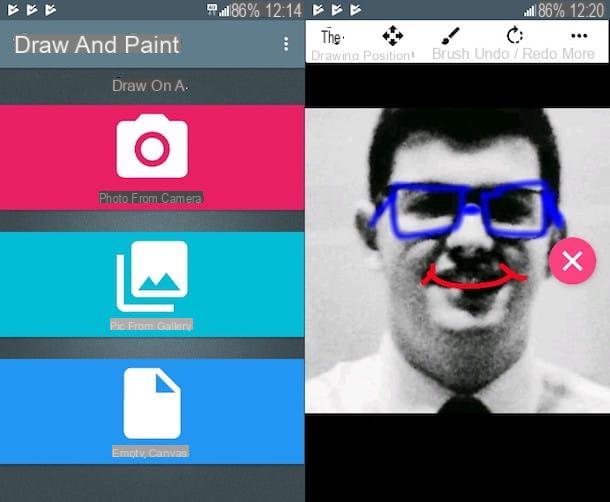
Um dos melhores aplicativos para desenhar em fotos de um smartphone / tablet Android é Desenhar e pintar que é totalmente gratuito e se caracteriza por uma interface muito simples, através da qual você pode editar suas fotos em alguns toques.
Depois de baixar Draw and Paint em seu dispositivo, abra o aplicativo tocando no botão Apri ou pressionando seu ícone na tela inicial do seu dispositivo. Assim que o aplicativo estiver em execução, escolha uma das três opções disponíveis: Foto da câmera se você quiser tirar uma foto "na hora" e editá-la; Foto da galeria para tirar uma imagem da galeria do seu dispositivo, ou Tela vazia para criar um desenho em uma tela em branco.
Neste ponto, use as opções na parte superior para alterar a imagem: desenho para escolher o tipo de pincel a usar; Posição para mudar a posição do desenho que você acabou de fazer; Arbustos para alterar a espessura, cor e outras características do pincel; Desfazer refazer desfazer / refazer uma mudança e Mais para salvar e / ou compartilhar a imagem que você desenhou. Muito mais fácil de fazer do que dizer!
PaperOne (grátis)
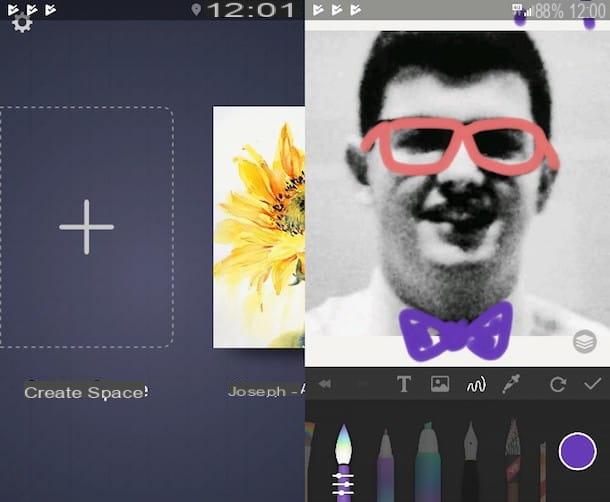
PaperOne, outro aplicativo disponível exclusivamente para dispositivos Android, oferece mais oportunidades de personalização do que Draw e Paint. O conjunto de pincéis que inclui é particularmente rico, o que torna este aplicativo realmente completo e divertido de usar.
Depois de baixar PaperOne em seu dispositivo, abra o aplicativo e crie uma nova coleção pressionando o símbolo (+) localizado acima do item Criar Espaço. Digite o nome que deseja dar à sua coleção (por exemplo, Fotos de férias editadas o Imagens pessoais editadas) e confirme tocando em marca de verificação.
Neste ponto, pressione caderno que foi criado e, assim que abrir, pressiona o símbolo (+) para acessar a planilha. No menu que aparece na parte inferior da tela, toque na opção Imagem (o ícone da foto) para inserir a foto que você deseja desenhar em sua tela e escolher uma imagem de sua galeria.
Para desenhar na sua foto, toque na opção desenhar (o ícone da linha ondulada) e escolha um dos pincéis disponíveis no menu abaixo: governante, borracha, rolo, lápis, pastel, Pennarelloetc. Assim que tiver concluído sua "criação", pressione marca de verificação para salvar a imagem editada em sua coleção.
Se depois de chegar em sua coleção você selecionar a imagem que criou, pode acessar algumas configurações, como Continuar (para editar sua imagem novamente), Compartilhe (para compartilhar sua imagem nas principais redes sociais), Salvar no álbum (para salvar o álbum na galeria do seu dispositivo), Mover para (para mover a imagem para outra coleção) e Excluir (para excluir a imagem).
Nimbus Clipper (grátis)
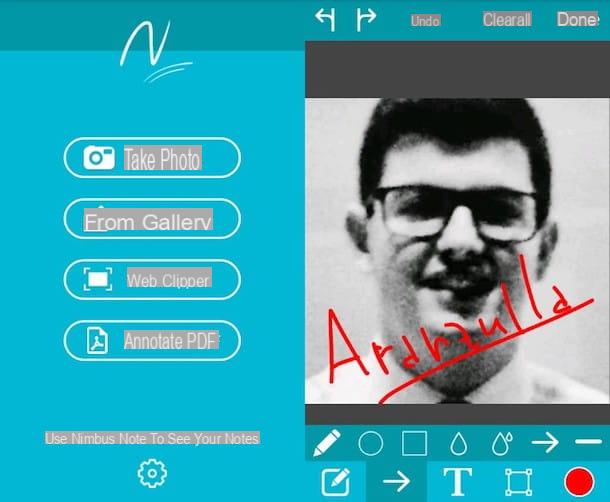
Outra ótima solução disponível exclusivamente em dispositivos Android é Nimbus Clipper. Este aplicativo oferece um serviço completo: permite digitalizar seus documentos, capturar páginas da Internet e, acima de tudo, desenhar em suas fotos. A sua interface é realmente muito intuitiva, pelo que não será muito complicado utilizar as funções nele incluídas.
Após concluir o download do Nimbus Clipper no seu aparelho, abra o aplicativo e, na tela principal, toque na opção Da galeria (se você deseja alterar uma foto na galeria) ou na opção Tirar fotos (se você quiser tirar uma nova foto e editá-la). Depois de decidir qual imagem editar, toque emícone de seta e, no menu que aparece, pressionaícone de lápis para começar a escrever na foto que você escolheu. Use as várias opções na parte inferior da tela para alterar a espessura do lápis e sua cor.
Quando terminar de fazer todas as alterações necessárias em sua foto, pressione o botão Feito e, no menu que se abre, toque na opção Salvar no smartphone (para salvar a imagem no seu dispositivo) ou, se preferir, toque na opção ação para publicar a obra-prima que você acabou de criar em seus perfis sociais!
Aplicativos para desenhar em fotos do iOS
Também na App Store você encontra aplicativos para desenhar em fotos. Também neste caso, os aplicativos que consideraremos são exclusivos do marketplace do gigante de Cupertino. Tenho certeza de que você gostará deles e que "tentará" testá-los em seus dispositivos.
Editor interno iOS
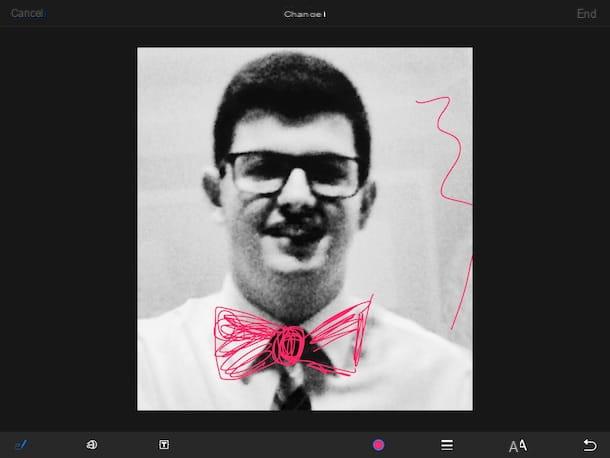
Mesmo no iOS, graças a um editor interno incluído no sistema operacional, é possível desenhar nas fotos sem instalar aplicativos de terceiros. Já antecipo que, como no caso do editor interno do Android, mesmo no iOS é possível fazer mudanças bastante suaves. No entanto, essa solução pode ser ideal se você tiver um dispositivo com pouca memória interna.
Para acessar este editor interno, abra o aplicativo foto e escolha a imagem que deseja editar. Em seguida, pressione o botão Configurações (o ícone com as barras de ajuste no canto inferior direito) e, na tela que se abre, primeiro pressiona o símbolo (...) e então na opção Editar.
Neste ponto você terá acesso ao editor interno do iOS, graças ao qual poderá editar suas fotos. Para fazer isso, pressioneícone de lápis (canto inferior esquerdo) e comece a desenhar em sua foto usando os comandos abaixo. Você também pode adicionar texto, alterar a espessura do traço, a cor etc.
Se o editor que você encontra no iOS não permite que você faça todas as mudanças que você tem em mente para implementar em sua imagem, avalie os aplicativos que você encontra abaixo.
Artigo de FiftyThree (grátis)
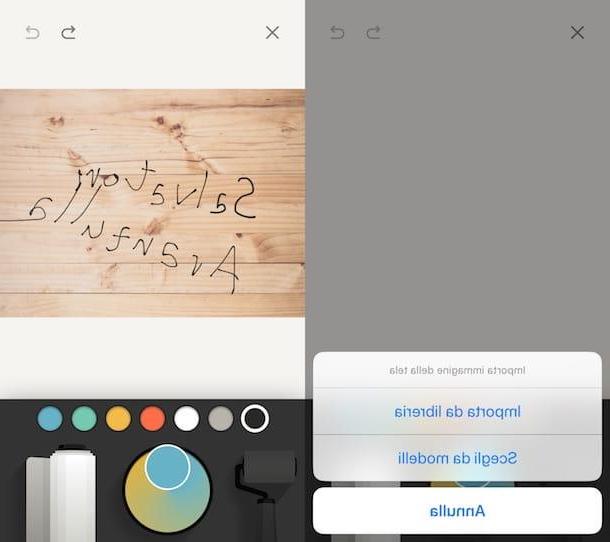
Papel por FiftyThree é um dos aplicativos de desenho mais populares em toda a App Store. A interface intuitiva e a capacidade de usar várias ferramentas de desenho são dois recursos que levaram milhões de usuários a instalá-lo em seus dispositivos e eu a oferecê-lo hoje.
Após concluir o download do Paper by FiftyThree em seu iPhone ou iPad, abra o aplicativo e siga o breve tutorial que você vê ao iniciá-lo, no qual é explicado resumidamente como "mover" dentro dele e como alterar o modo de exibição de o conteúdo.
Na tela principal do Paper, pressione um dos cadernos disponível para abri-lo e toque em uma das planilhas que ele contém para acessar sua área de trabalho. Antes de desenhar em uma imagem usando as ferramentas incluídas no Paper, você deve primeiro escolhê-la. Em seguida, percorra os instrumentos localizados na parte inferior, pressione o símbolo de pergaminho e, na caixa que aparece, selecione uma das opções disponíveis: Importar da biblioteca, para importar uma imagem salva no aplicativo foto o Escolha a partir de modelos, para usar os modelos disponíveis.
Assim que tiver escolhido a foto na qual deseja escrever, use o caneta, o Pennarello, AMarcador e todas as outras ferramentas disponibilizadas pelo Paper para desenhar na foto. Todas as alterações feitas nele serão salvas automaticamente assim que você fechar a planilha tocando no (x) ou "beliscando" com dois dedos.
Para salvar a imagem modificada localmente ou para compartilhá-la com outros usuários, pressione o símbolo de freccia localizado sob o bloco de notas no qual você retocou sua foto e selecione uma das opções de salvar e compartilhar entre as disponíveis.
Anotável (grátis)
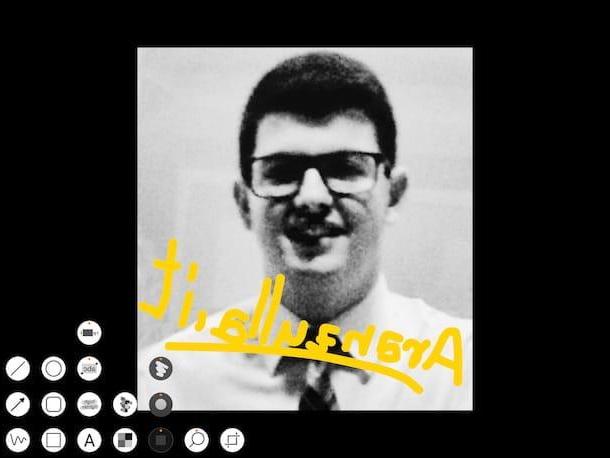
Outro aplicativo gratuito interessante que você pode baixar para o seu iDevice é Anotável, um editor particularmente rico em ferramentas que permitem ampliar alguns detalhes presentes nas imagens, destacar um detalhe por meio do projetor, marcar texto, desfocar uma área para ocultar informações confidenciais e, acima de tudo, usar pincéis para desenhar em suas fotos.
Assim que tiver concluído o download do Annotable, abra o aplicativo e escolha entre Rolo da câmera a imagem que você vai editar. Neste ponto, use os comandos na parte inferior esquerda para escolher a cor e a espessura do seu pincel e use os comandos na parte inferior direita para escolher o tipo de ferramenta a ser usada (freccia, cerchio, linha reta, desenho, Etc)
Agora tudo o que você precisa fazer é apelar à sua inventividade para modificar a imagem escolhida e torná-la verdadeiramente original. Assim que estiver satisfeito com o resultado final, clique na opção ação (ícone de seta no canto superior direito) para salvar a imagem que você acabou de editar no seu dispositivo ou para compartilhá-la em várias redes sociais.
Procriar (6,99 euros)
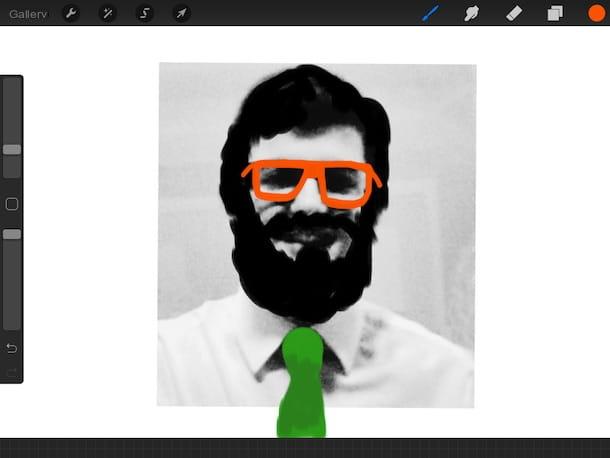
Se você é particularmente bom em desenhar e está procurando um aplicativo que permite criar verdadeiras obras de arte com suas fotos, então você não pode deixar de comprar Procriar, um aplicativo que custa 6,99 € e que oferece um conjunto muito rico de pincéis e ferramentas para editar fotos.
Após iniciar o Procreate, pressione o botão (+) e escolha suas opções Nova tela> Criar no menu que é aberto. Em seguida, "toque" na opção ações (o ícone de chave inglesa localizado no canto superior esquerdo) e suba Inserir> Inserir Imagem Simples para importar uma imagem para o painel de desenho. Você tem três opções para fazer isso: iTunes (para importar uma imagem do iTunes), foto (para importar uma imagem do aplicativo Fotos) e Importado de ... (para importar uma imagem do iCloud ou serviços externos).
Depois de escolher a imagem a desenhar, modifique-a com as ferramentas disponibilizadas pela Procreate. Daí a opção pincéis (ícone de pincel), escolha o pincel que deseja usar, ajuste sua cor através da opção Cores e prossiga com o seu desenho.
Depois de concluir seu trabalho, salve-o no iPhone / iPad ou compartilhe-o em seus perfis sociais pressionando a opção ações (o ícone de chave inglesa localizado no canto superior esquerdo). A partir daqui você pode escolher a opção ação e indique o formato em que deseja exportar a imagem. Então pressione Salvar imagem para salvar a imagem editada ou compartilhá-la nas principais redes sociais.
Outros aplicativos para desenhar nas fotos
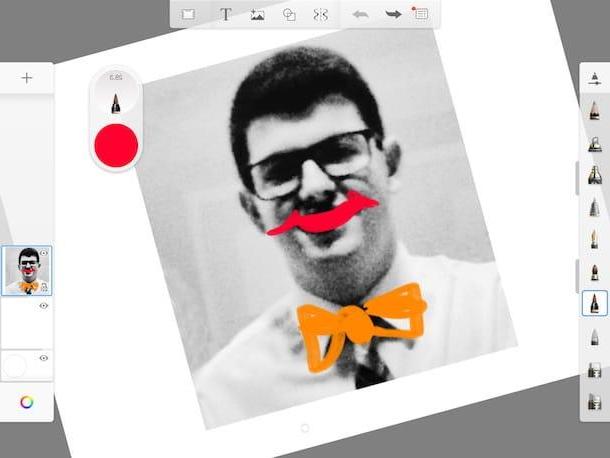
Os aplicativos que relatei acima são os que considero os melhores para desenhar em fotos. No entanto, existem outras alternativas viáveis que recomendo que você considere seriamente.
- Autodesk SketchBook (Android / iOS) - Este aplicativo gratuito é um dos mais populares entre os usuários de Android e iOS. Sua interface simples e intuitiva, assim como a grande quantidade de pincéis presentes nela, permitem que você torne suas fotos únicas em apenas alguns toques.
- Painter Infinito (Android / iOS) - se você deseja baixar um aplicativo bonito e funcional ao mesmo tempo, o Infinite Painter pode ser a solução para você. As inúmeras funções incluídas “standard” na aplicação irão ajudá-lo, de facto, a transformar as suas imagens em verdadeiros desenhos artísticos.
- Esboço (Android) - se você tiver um dispositivo Android em mãos, este aplicativo pode ser uma alternativa válida às propostas que apresentei a você nas linhas anteriores. Even Schizzo é caracterizado por uma interface “essencial”, mas decididamente intuitiva, que permite obter resultados relevantes em apenas alguns toques.
- Vamos desenhar grátis (iOS) - se você deseja baixar um aplicativo sem "enfeites" ou muitos recursos, este aplicativo gratuito para iOS pode ser exatamente o que você estava procurando. Com ele, você pode editar suas fotos com alguns toques e compartilhá-las no Facebook, Twitter, WhatsApp e outros serviços online.
- Snapseed (Android / iOS) - este aplicativo gratuito é desenvolvido pelo Google e oferece várias ferramentas que permitem embelezar muito suas imagens através do uso de alguns filtros e pincéis, graças aos quais você pode desenhar fotos à mão livre.
- Pixelmator (iOS / macOS) - Este aplicativo, disponível para iPhone / iPad e Mac, é uma das ferramentas de edição de fotos mais poderosas que você pode baixar em dispositivos Apple. Pixelmator permite que você corrija suas imagens com algumas ferramentas específicas e, claro, permite que você desenhe em fotos usando alguns pincéis. A versão iOS do Pixelmator custa € 5,49, enquanto a versão macOS custa € 32,99.